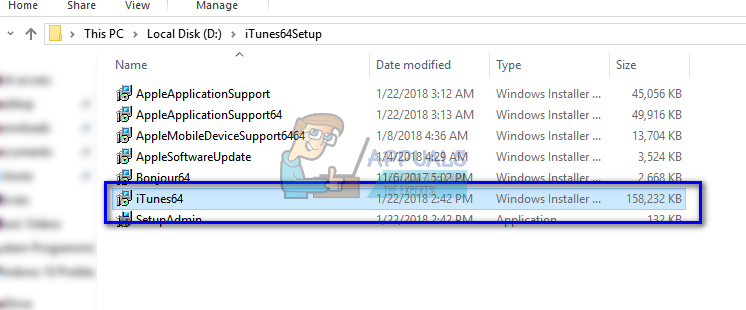Содержание
как скачать и установить на ПК с Windows
Вы купили ноутбук на базе Windows, но хотите слушать музыку из iTunes или смотреть снятое видео на iPhone? Ваш компьютер должен использовать поддержку приложений Apple. Это не служба поддержки клиентов, как кто-то может подумать. Apple Application Support — это набор инструментов, который позволяет пользователям Windows взаимодействовать с программным обеспечением Apple.
Поэтому, когда вы спрашиваете себя: «Как я могу загрузить поддержку приложений Apple и что это такое?», мы можем сказать, что вам это может понадобиться, если вы хотите слушать iTunes или воспроизводить видео на QuickPlayer. В этой статье команда Howly предоставит вам подробные инструкции о том, как правильно установить это приложение.
Что такое поддержка приложений Apple? Как я могу найти это?
Вы можете увидеть десятки вопросов, таких как «Что такое поддержка 32-разрядных приложений Apple? Что такое 64-бит?» на форумах. Как упоминалось ранее, это набор инструментов, который позволяет пользователям Windows взаимодействовать с программным обеспечением Apple.
QuickTime, iTunes и другие приложения Apple используют поддержку приложений. Все эти приложения будут работать, только если у вас есть этот инструмент. Более того, он также синхронизирует гаджеты под управлением iOS. Если вы хотите отправлять изображения с телефона на компьютер или загружать файлы в iCloud из Проводника, у вас должен быть этот инструмент на компьютере.
Нет необходимости обращаться в поддержку приложений на Mac: компьютеры Apple уже работают с файлами iPhone и iPad. Но если вы используете компьютер за пределами экосистемы Apple, вы должны получить этот набор инструментов из некоторых программ Apple.
Как установить поддержку приложений Apple?
Процесс установки Apple Application Support довольно прост. Это займет всего несколько 2-3 минут! Если у вас уже есть iTunes, поддержка в основном на вашем ПК. Итак, если вы хотите получить этот инструмент, но не хотите его искать, вам может помочь удаление Apple iTunes. Вот самая простая инструкция, как скачать поддержку приложений Apple в Windows 10:
- Удалите iTunes из Windows.
 Удалите это приложение из вашей системы.
Удалите это приложение из вашей системы. - Повторно загрузите iTunes для Windows. Вы можете посетить официальный сайт Apple или приобрести его в Microsoft Store.
- Установите его и войдите в свой текущий Apple ID.
Вот и все! Весь процесс занял не более 2-5 минут. Если вы загрузите его из магазина, система сразу же установит подходящую версию.
Но как выбрать правильную версию iTunes, если вы выбрали загрузку с веб-сайта Apple? Многие форумы заполнены такими вопросами, как «Нужна ли мне поддержка приложений Apple 32-бит и 64-бит?» Узнайте разрядность вашего компьютера и выберите тот же iTunes. Следуйте этому руководству:
- Нажмите Windows и выберите Настройки → Система → О .
- Выберите Спецификации устройства и найдите Тип системы .
Здесь вы найдете разрядность вашей системы. Все приложения на вашем ПК должны работать в одной и той же разрядной версии.
Разница между 32-битной и 64-битной поддержкой Apple
Отличаются ли они? Да, вы можете установить x32-версию на x64-винде, но не наоборот. Но почему?
Основное различие между этими двумя системами заключается в мощности процессора (чипа). Короче говоря, x64 намного мощнее, чем x32. Вот почему компьютеры x64 могут работать с 32-битными приложениями, но не наоборот. Процессор x64 может запускать приложение x32 и при этом иметь свободное место в оперативной памяти. Но чипу x32 просто не хватает оперативной памяти для запуска приложений x64.
Поэтому, когда вы спрашиваете себя: «Какой iTunes мне установить? Должен ли я запускать 64-битную версию Apple Application Support или лучше запустить 32-битную версию?» посмотри системные настройки.
Если у вас чип x64, вы можете установить любую версию iTunes. Но если у вас старый компьютер, загрузите поддержку приложений Apple (32-разрядная версия). Это будет лучше соответствовать вашим системным требованиям.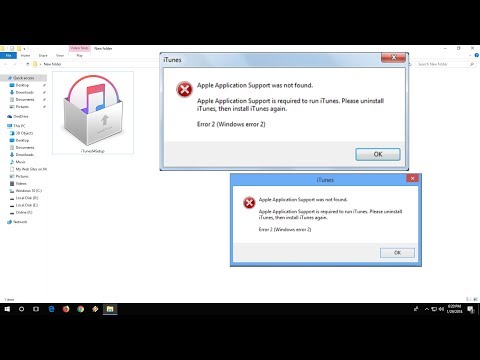
Почему ПК не может найти поддержку приложений Apple?
У вас есть iTunes, но вы по-прежнему видите сообщение «Установка поддержки приложений Apple не завершена успешно»? Вот основные возможные причины:
- устаревший iTunes;
- устаревшая винда;
- плохое интернет-соединение.
Повторно подключитесь к той же сети, проверьте и обновите версию Windows. Если эти действия не помогли, переустановите iTunes. Если это не помогло, удалите кеш из системы. Кроме того, некоторые недавно установленные приложения также могут вызывать эту проблему. Переустановите их и попробуйте снова открыть iTunes.
Вы также можете установить другие приложения Apple. Попробуйте запустить видеоплеер QuickTime. Это оригинальное приложение Apple, поэтому ему потребуются файлы поддержки. Вот почему вам следует подумать о загрузке QuickTime Apple Application Support. Это помогает, когда вы не можете запустить iTunes по какой-либо причине.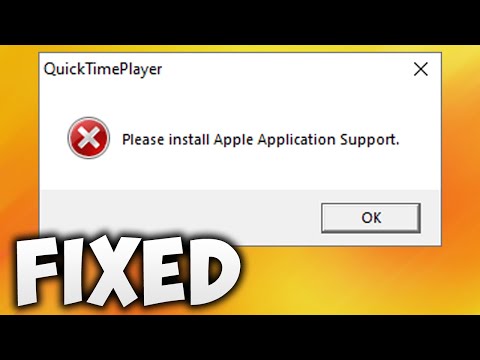
Как решить проблему, когда поддержка приложений Apple не работает или не найдена
Иногда компьютер может показывать эту ошибку независимо от того, что вы делаете. Ваши будущие действия зависят от ваших текущих потребностей. Вы по-прежнему можете пользоваться сервисами Apple, но со сторонними приложениями или онлайн-версиями:
- VLC — для просмотра видео с iPhone.
- Веб-версия iTunes — для прослушивания музыки и подкастов.
- AirDroid, MobileTrans — для обмена файлами.
- Веб-сайт Apple Music — для прослушивания Apple Music, iTunes и подкастов.
Это не удобный пользовательский интерфейс, но он позволяет вам взаимодействовать со службами Apple. Если вы хотите работать с приложением iTunes, подумайте об устранении неполадок. Проверьте совместимость приложения и вашей системы. Удалите временные файлы и исправьте системный реестр в сторонних приложениях. Попробуйте установить iTunes от имени администратора или загрузите его из Microsoft Store.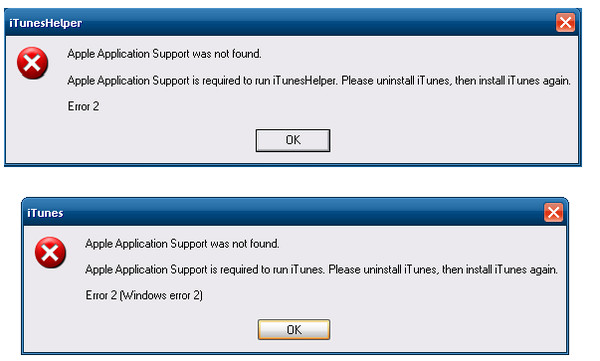 Наиболее серьезной мерой по устранению неполадок является заводская перезагрузка компьютера.
Наиболее серьезной мерой по устранению неполадок является заводская перезагрузка компьютера.
Поддержка приложений Apple не найдена
Что делать, если вы видите это сообщение об ошибке? В большинстве случаев вы увидите это сообщение, когда iTunes не сможет завершить установку. Установщик не может получить доступ к важным файлам или не может найти в пакете подходящие документы для вашей системы.
У вас есть несколько решений для исправления неудачной установки поддержки приложений Apple. В первую очередь проверьте совместимость. Если у вас x32-битная система, вы не можете установить x64-версию. То же самое относится и к x64-системам: хотя технически вы можете запускать x32-битные приложения, иногда система ограничивает вас в этом.
Также попробуйте запустить программу установки от имени администратора. Если вы попытаетесь открыть лаунчер как обычный пользователь, мастер установки может «не увидеть» важные системные документы, которые позволяют ему найти подходящие установочные файлы.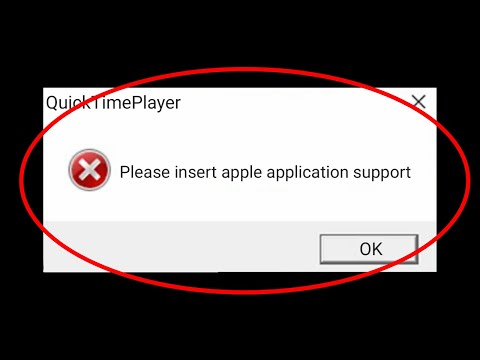 Таким образом, вы можете увидеть сообщение «Пожалуйста, установите поддержку приложений Apple». Эта инструкция проста:
Таким образом, вы можете увидеть сообщение «Пожалуйста, установите поддержку приложений Apple». Эта инструкция проста:
- Найдите файл лаунчера iTunes и щелкните по нему правой кнопкой мыши.
- Выберите Запуск от имени администратора .
- Подтвердите, что хотите установить iTunes.
- Следуйте инструкциям мастера.
Поддержка приложений Apple не работает
Что делать, если эти действия вам не помогли? Это зависит от того, чего вы хотите и насколько далеко вы готовы зайти, чтобы установить iTunes и получить поддержку приложений Apple.
Самым простым решением будет посещение официального магазина Microsoft и загрузка отсюда приложения iTunes. Это может быть не самая свежая версия, но вы получите ту версию iTunes, которая будет почти на 100% подходить для конфигурации вашего ПК. Если у вас 64-разрядный ПК, магазин приложений загружает поддержку 64-разрядных приложений Apple.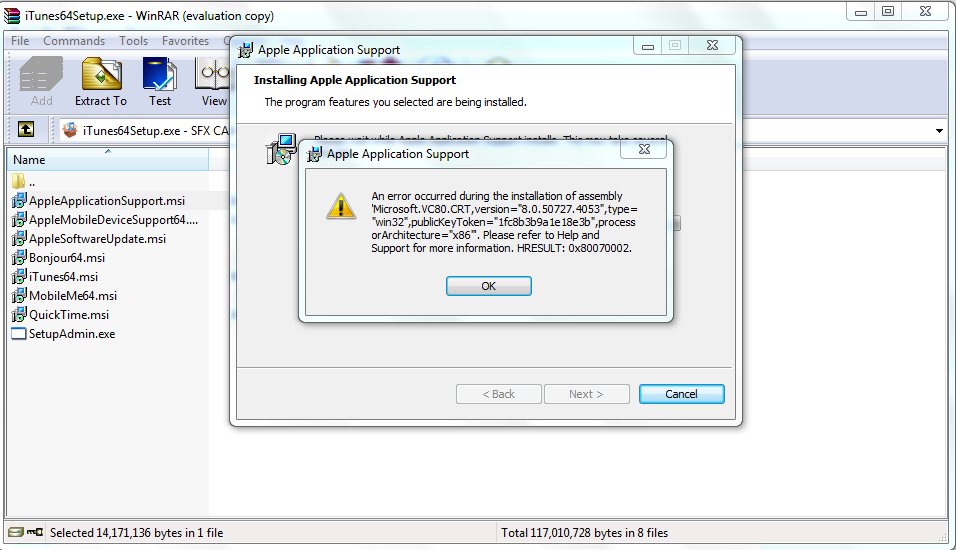 То же самое относится и к 32-битной версии.
То же самое относится и к 32-битной версии.
Некоторые сайты могут подтвердить, что вы заархивировали установку iTunes, и попытаются открыть ее в приложении архивации. Но эти усложнения не исправят эту ошибку.
Возможны проблемы с поврежденными файлами. Используйте сторонние инструменты для очистки системного кеша и восстановления системного реестра. Наиболее популярными приложениями в этой категории являются Glary Utilities, CCleaner, CleanMyPC и Clean master.
Но если это вам не помогло, рассмотрите суровые меры. Один из них — сброс до заводских настроек. Он удаляет все приложения с вашего ПК. Вы также можете удалить настройки и личные данные.
Перенос данных между iOS и Windows
Иногда даже описанных выше действий может быть недостаточно для решения этой проблемы. Таким образом, вы можете просто использовать внешние инструменты для обмена информацией между обоими устройствами. Это могут быть такие приложения, как AirDroid или MobileTrans.
Но если вы не уверены в этих инструментах, используйте Google Диск или аналогичные облачные инструменты.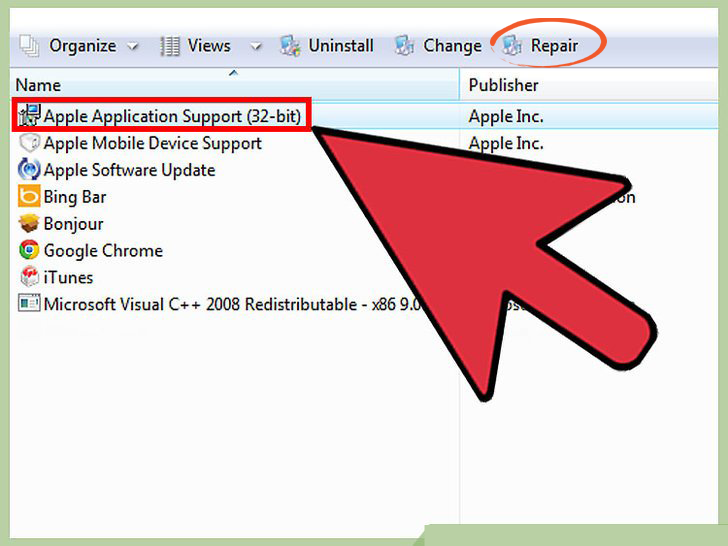 Они могут действовать как золотая середина между этими двумя операционными системами. Отправляйте документы со своего мобильного телефона в облако и дайте ему загрузиться. После этого войдите в это облако с ПК и загрузите эти файлы на компьютер.
Они могут действовать как золотая середина между этими двумя операционными системами. Отправляйте документы со своего мобильного телефона в облако и дайте ему загрузиться. После этого войдите в это облако с ПК и загрузите эти файлы на компьютер.
imac — App Store «Произошла неизвестная ошибка», исправление службы поддержки Apple было временным. Как исправить навсегда?
При открытии приложения, установленного из App Store (TextWrangler), мне предлагается войти в систему. После ввода правильного Apple ID и пароля я получаю сообщение об ошибке Произошла неизвестная ошибка . Это происходит только с одним приложением, другие установленные приложения в порядке.
Эта ошибка также возникает при входе в App Store. Так что это не просто влияет на одно приложение.
Похоже, это также влияет на мой вход в iCloud. Он запрашивает пароль, а затем просто зависает.
Вчера я разговаривал со службой поддержки Apple. Они заставили меня удалить все кеша из /Libary/Caches, ~/Library/Caches и несколько файлов cookie, а затем перезапустить мой iMac.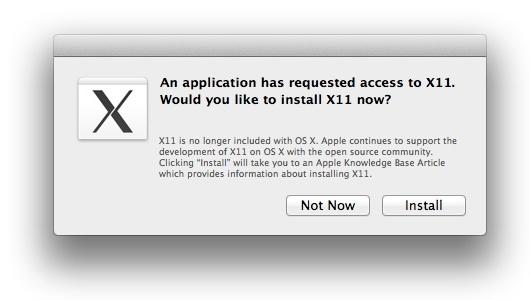 Вчера это решило проблему. Сегодня я запускаю свой Mac и снова получаю ту же ошибку. Я позвонил в службу поддержки Apple и получил ответ: мне сказали использовать ExpressLane, у которого, похоже, нет решения.
Вчера это решило проблему. Сегодня я запускаю свой Mac и снова получаю ту же ошибку. Я позвонил в службу поддержки Apple и получил ответ: мне сказали использовать ExpressLane, у которого, похоже, нет решения.
Как я могу навсегда исправить эту ошибку?
Предыдущая попытка определить/сортировать ошибку
Поиск в Интернете дает похожие предложения по очистке кешей и файлов cookie, а также несколько более экстремальных предложений, связанных с сетевыми настройками, которые я не решаюсь попробовать.
Журналы после запуска TextWrangler и запроса на вход:
19.09.12 10:01:30.611 com.apple.backupd[889]: не удалось найти en0.
19 сентября 2012 г., 10:01:30.638 com.apple.backupd[889]: резервное копирование успешно завершено.
19.09.12 10:01:58.592 RockMelt[306]: не удается найти указатель функции CMPluginInFactory для фабрики 3487BB5A-3E66-11D5-A64E-003065B300BC в CFBundle/CFPlugIn 0x796aa090 plugin> (не загружен)
19.09.12 10:01:59.885 RockMelt Helper[931]: Внутреннее устройство CFAllocator неизвестно; сбои нехватки памяти через CFAllocator не приведут к завершению. http://crbug.com/45650
19.09.12 10:02:00.615 RockMelt Helper[931]: CGSLookupServerRootPort: не удалось найти порт для «com.apple.windowserver.active» (1100)
19.09.12 10:02:07.797 WindowServer[89]: CGXDisableUpdate: обновления пользовательского интерфейса были принудительно отключены приложением «RockMelt» более чем на 1,00 секунды. Сервер повторно включил их.
9/19/12 10:02:11.035 AM WindowServer[89]: reenable_update_for_connection: обновления пользовательского интерфейса были наконец повторно включены приложением «RockMelt» через 4,24 секунды (сервер принудительно повторно включил их через 1,00 секунды)
19.09.12 10:02:34.240 Blink Lite[310]:УДАЛЕНО
19.09.12 10:03:07.693 com.apple.launchd.peruser.501[192]: ([0x0-0xae0ae].com.barebones.textwrangler[938]) Выход с кодом: 173
19.09.12 10:03:39.054 библиотекарь[951]: статус квоты MMe изменен: в квоте
19.09.12 10:03:40.741 com.apple.security.pboxd[959]: Ошибка: 12B19: liblaunch.dylib + 23849 [224CB010-6CF8-3FC2-885C-6F80330321EB]: 0x25
19.09.12 10:04:00.293 Док[205]: LaunchPad: __53-[LPAppManager(StoreSupport) _acceptStoreConnection:]_block_invoke_0 ошибка сообщения магазина приложений xpc: недопустимое подключение
19.09.12 10:06:11.123 TextEdit[949]: сервер SCNetworkReachability недоступен
19.09.12 10:06:11.124 TextEdit[949]: сервер SCNetworkReachability недоступен
19.09.12 10:06:11.130 TextEdit[949]: сбой сокета (PF_ROUTE): операция не разрешена
9/19/12 10:06:11.000 ядро [0]: Песочница: sandboxd(990) запретить mach-lookup com.apple.coresymbolicationd
19.09.12 10:06:12.423 AM sandboxd[990]: ([949]) TextEdit(949) запретить поиск машин com.apple.SystemConfiguration.SCNetworkReachability
19.09.12 10:06:12.426 sandboxd[990]: ([949]) TextEdit(949) запретить системный сокет
19.09.12 10:08:22.725 com.apple.launchd.peruser.501[192]: ([0x0-0xbd0bd].com.barebones.textwrangler[1015]) Выход с кодом: 173
19.
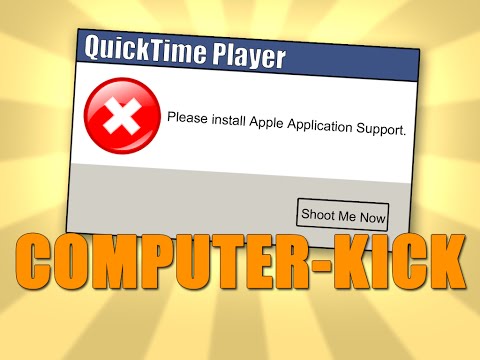 Удалите это приложение из вашей системы.
Удалите это приложение из вашей системы. 09.12 10:03:40.741 com.apple.security.pboxd[959]: Ошибка: 12B19: liblaunch.dylib + 23849 [224CB010-6CF8-3FC2-885C-6F80330321EB]: 0x25
09.12 10:03:40.741 com.apple.security.pboxd[959]: Ошибка: 12B19: liblaunch.dylib + 23849 [224CB010-6CF8-3FC2-885C-6F80330321EB]: 0x25